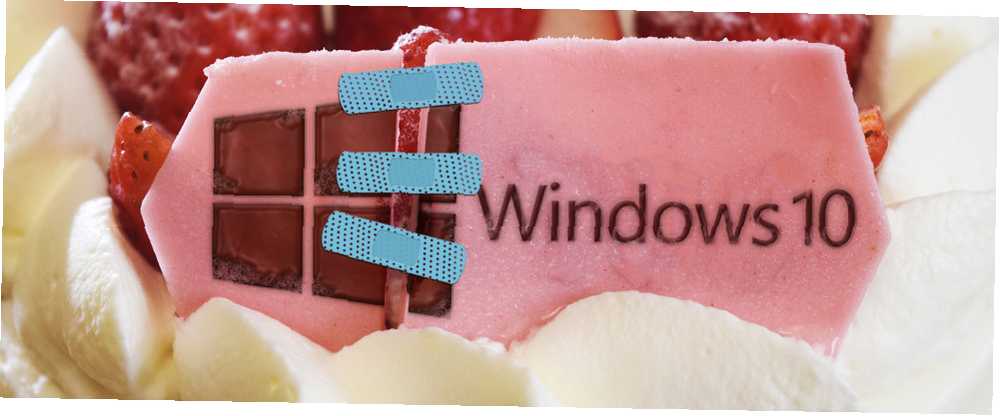
Mark Lucas
0
4411
1237
S platností upgradu zdarma pro Windows 10 nyní vypršela, pokud neaktualizujete na Windows 10, stane se to, pokud neaktualizujete na Windows 10, to se stane po 29. červenci, Windows 10 již nebude bezplatnou aktualizací. Zde je uvedeno, co to znamená pro uživatele každé verze systému Windows. Společnost Microsoft vydala nejnovější hlavní aktualizaci pro operační systém (OS). Protože se systém Windows 10 neustále vyvíjí, přináší toto vydání mnoho nových funkcí. 10 nových triků aktualizace 10 let systému Windows 10, kterou musíte vyzkoušet 10 nových triků aktualizace systému Windows 10 výročí musíte vyzkoušet Aktualizace systému Windows 10 výročí je plná nových funkcí, ale mnoho z nich není okamžitě zřejmé. Zde jsme shrnuli jemné a skryté tipy a triky, které byste měli opravdu vyzkoušet! a opravuje problémy, které lidé měli v předchozích verzích.
S novým vydáním však přichází řada nových problémů. 5 Neúmyslné důsledky upgradu Windows 10 5 Neúmyslné důsledky upgradu Windows 10 Společnost Microsoft ničí vše se systémem Windows 10. Katastrofa aktualizace má nezamýšlené důsledky pro společnost Microsoft a její zákazníky. Mluvíme mimo jiné o tom, jak taktika společnosti Microsoft narušuje důvěru uživatelů a snižuje bezpečnost. . Od drobných podráždění až po velké problémy se podívejme na změny v systému Windows 10, k nimž došlo v této aktualizaci, a jak je můžete opravit..
Pokud ještě neběžíte, můžete získat výročí aktualizace nyní Jak získat aktualizaci Windows výročí nyní Jak získat aktualizaci Windows výročí nyní Windows 10 dostává tento měsíc hlavní upgrade. Aktualizace výročí se objevuje pomalu. Ukážeme vám, jak upgradovat nyní, jak zpozdit upgrade a jaká úskalí si dát pozor. než použijete tyto opravy (měli byste si je nejprve přečíst, abyste byli připraveni)! Pokud jste zmeškali bezplatnou aktualizaci, existuje řešení, které vám umožní upgradovat na Windows 10. Zmeškal jste bezplatnou aktualizaci Windows 10? Psst, tady je backdoor! Zmeškal jste upgrade Windows 10 zdarma? Psst, tady je backdoor! Upgrade na Windows 10 zůstává zdarma pro uživatele, kteří jsou závislí na asistenčních technologiích. Společnost Microsoft však nekontroluje, zda to opravdu děláte. Ukážeme vám, jak můžete pomocí tohoto backdoor získat Windows 10., ale měli byste jednat rychle, než zmizí.
1. Aplikace připnuté na hlavní panel
I když výroční aktualizace (dále jen AU) slibuje, že se to nezmění, zjistíte, že Microsoft Edge, Průzkumník souborů a zkratky Windows Store jsou připnuty zpět k hlavnímu panelu 7 tipů pro přizpůsobení hlavní panel systému Windows 10 7 tipů pro přizpůsobení hlavního panelu systému Windows 10 Hlavní panel zůstává v systému Windows 10 hlavní funkcí. Byl získán nový vzhled a nové funkce, včetně programu Cortana. Ukážeme vám všechna vylepšení, abyste si vytvořili vlastní panel. po instalaci. Pokud nechcete mít Edge (i když nyní obsahuje rozšíření 10 nejlepších rozšíření prohlížeče Microsoft Edge, které byste měli vyzkoušet dnes 10 Nejlepší rozšíření prohlížeče Microsoft Edge, které byste měli vyzkoušet dnes Poslední aktualizace systému Windows 10 konečně přináší rozšíření prohlížeče Microsoft Edge. prozkoumali hrst dostupných rozšíření a ukázali vám, která z nich stojí za váš čas.) a Handy Store, stačí kliknout pravým tlačítkem myši na jejich ikony a vybrat Uvolnit z hlavního panelu dostat všechno zpět k tomu, jak to bylo.
Aktualizace výročí systému Windows 10 aka 'Přepnuli jsme Edge a Windows Store, protože se vám zdálo, že jste minule minuli: ~)'
- Edward Fox (@icemaz) 3. srpna 2016
I když to děláte, můžete si také všimnout ikony ostříhaného pera na pravé straně hlavního panelu. Toto je zkratka k přepracované funkci inkoustu Windows - pokud ji nechcete použít, klepněte pravým tlačítkem myši na prázdné místo na hlavním panelu a zrušte zaškrtnutí Zobrazit tlačítko Windows Ink Workspace.
2. Výchozí reset aplikací
Spolu s dalšími aplikacemi na hlavním panelu obnoví AU některé z vašich výchozích aplikací. 7 Výchozí nastavení systému Windows 10, které byste měli okamžitě zkontrolovat 7 Výchozí nastavení systému Windows 10, který byste měli zkontrolovat okamžitě Společnost Microsoft učinila s Windows 10 pochybná rozhodnutí. Některá z jejích výchozích nastavení by měla nenechávejte o samotě. Ukážeme vám, jak zlepšit soukromí, šetřit šířku pásma, omezit rozptylování a mnoho dalšího. společnosti Microsoft “doporučeno” programy, jako je Groove Music pro zvukové soubory. Chcete-li je vrátit zpět, přejděte na Nastavení> Systém> Výchozí aplikace a zvolte, co se vám líbí pro každý typ.
3. Extra reklamy v nabídce Start
Windows 10 přinesl nepříjemnou aplikaci “návrhy” Jak snadno odstranit Bloatware z Windows 10 Jak snadno odstranit Bloatware z Windows 10 Windows 10 přichází s vlastní sadou předinstalovaných aplikací. Pojďme se podívat na metody, které můžete použít k odebrání bloatware na vašem PC a uvolnění systému Windows 10. do nabídky Start a AU zdvojnásobí jejich počet. Chcete-li je vypnout, navštivte Nastavení> Personalizace> Start a vypněte Občas zobrazit návrhy na Start.
4. Nainstaluje se Skype Preview a přihlásí se
Skype je stále slušná služba, ale Microsoft ji neustále tlačí. I když máte nainstalovanou verzi Skype pro stolní počítače, uvidíte aplikaci Skype Preview nainstalovanou po AU - nepříjemnost, kterou jsme již řešili ve Windows 8 Proč klasická verze Desktop Trumps Skype pro Windows 8 Proč Classic Desktop Version Trumps Skype Pro Windows 8 Chcete uskutečnit hlasové a videohovory v počítači se systémem Windows 8? Microsoft Skype nabízí dotykovou verzi Skype, ale jak se srovnává s verzí pro stolní počítače? . Navíc se automaticky přihlásí pomocí vašeho účtu Microsoft - nepříjemné, pokud se nechcete obtěžovat kontakty Skype nebo nikdy nepoužívat Skype.
Chcete-li to vyřešit, zadejte Skype Preview v nabídce Start klepněte pravým tlačítkem myši na jeho položku a vyberte možnost Odinstalovat. Pokud chcete, aby byl nainstalován, ale používejte jej pouze příležitostně, klikněte na ikonu uživatele v levém dolním rohu a klikněte na Odhlásit se.
5. Chybí diskové oddíly
Jedním z nejhorších problémů AU je to, že Windows občas nezobrazuje oddíly na pevných discích správně. Je možné, že systém Windows detekuje jednotku jako formát RAW namísto NTFS, což znamená, že k obnovení dat potřebujete jiný nástroj. To může způsobit, že si myslíte, že jste ztratili všechna data na jednotce, ale není tomu tak.
Pomocí bezplatného nástroje, jako je EaseUS Partition Master nebo AOMEI Partition Assistant, můžete pravým tlačítkem myši kliknout na jakýkoli postižený oddíl nebo jednotku (obvykle se zobrazuje jako nepřidělený) a zvolit spuštění možností obnovení disku nebo průvodce. To by mělo jednotku obnovit a učinit ji znovu použitelnou.
Pokud jste dosud AU nespustili, nezapomeňte zálohovat disky Průvodce zálohováním dat Ultimate Windows 10 Průvodce zálohováním dat Ultimate Windows 10 Shrnuli jsme všechny možnosti zálohování, obnovení, obnovy a opravy, které můžeme najít na Windows 10. Použijte naše jednoduché tipy a už nikdy nezoufejte nad ztracenými daty! před provedením, v případě, že se zašroubují.
6. Aktualizujte chybu 0x8024200D
Pokud se tato chyba zobrazí při pokusu o spuštění AU, měli byste spustit nástroj Windows Update FixIt k odstranění všech chyb. Pokud to nepomůže, zkuste pomocí nástroje Media Creation vytvořit jednotku USB. Jak vytvořit instalační médium Windows 10 Jak vytvořit instalační médium Windows 10 Bez ohledu na to, jak jste se dostali k systému Windows 10, existuje způsob, jak vytvořit vlastní instalační médium. . Dříve nebo později to budete možná potřebovat. Ukážeme vám, jak se připravit. s instalačními informacemi pro systém Windows 10, a poté odtud spusťte aktualizaci na místě, abyste zachovali všechny své konfigurace.
7. Chyby úložiště
Pokud nemáte dostatek místa na disku při pokusu o spuštění aktualizace, může se zobrazit chybová zpráva, že budete potřebovat více místa. Postupujte podle našich tipů, jak vyčistit místo na disku Jak uvolnit úložný prostor pro spuštění systému Windows 10 Jak uvolnit úložný prostor pro spuštění systému Windows 10 Došli jste pro Windows 10 nedostatek místa, ale chcete upgradovat nebo přidat další aplikace a data? Zkompilovali jsme prostředky, které vám pomohou uvolnit místo na disku v systému Windows a pro Windows ... k vyřešení tohoto problému.
8. Nekompatibilní chyba softwaru
Možná vám Windows řekne, že aplikace v počítači není s aktualizací kompatibilní; to blokuje aktualizaci systému. Obvykle je to způsobeno antivirovým programem, proto zkuste zakázat Avast, AVG, Avira nebo kteroukoli antivirovou sadu, kterou používáte. 8 Nejlepší bezpečnostní software pro Windows 10 Malware Protection 8 Nejlepší bezpečnostní software pro Windows 10 Malware Protection bezpečnost na vašem PC? Je to dobrý nápad, proto se podívejte na tyto fantastické antivirové možnosti pro Windows 10. a pak spusťte aktualizaci znovu. Pokud to nefunguje, odinstalujte aplikaci dočasně a dokončete aktualizaci.
9. Windows se neaktivovat
Pokud se zobrazuje chyba, kterou systém Windows nemůže aktivovat, zkuste čekat den a zkuste to znovu - servery jsou právě nyní spuštěny při zavádění AU. Pamatujte, že od vypršení platnosti bezplatné aktualizace již nemůžete pouze aktualizovat ze systému Windows 7 nebo 8.1 - musíte si zakoupit nový klíč.
Od nynějška však stále můžete aktivovat systém Windows 10 Nejčastější dotazy týkající se aktivace a licence systému Windows 10 Nejčastější dotazy týkající se aktivace a licence systému Windows 10 Jedna z velkých záměn okolo systému Windows 10 se týká licencování a aktivace. Tento FAQ objasní, vysvětlí, co se změnilo s Windows 10 verze 1511 (Fall Update), a překládá chybové kódy související s aktivací. s platným klíčem Windows 7 nebo 8.x - takže pokud máte některý z nich a máte problémy s aktivací, zkuste to před tím, než společnost Microsoft tuto možnost deaktivuje..
10. AU střety s Aero Glass
Pokud používáte bezplatný software Aero Glass k obnovení vzhledu Aero Windows 7 Jak získat motiv Aero Glass v systému Windows 10 Jak získat motiv Aero Glass v systému Windows 10 Byla to jedna z nejžádanějších funkcí od zasvěcených osob systému Windows. Microsoft se přesto rozhodl nepřidávat Aero Glass zpět do Windows 10 po jeho odstranění v systému Windows 8. Zde je návod, jak jej získat ... před spuštěním AU jej nejprve odinstalujte. Uživatelé skla zaznamenali při pokusu o aktualizaci obrovské problémy, včetně programových dumpingových gigabajtů chybových protokolů.
Včera v noci měl sen, že Aero Glass právě krvavě pracovalo na Windows 10.
- Rachael otrok (@ skewb40) 21. června 2016
Aero Glass nebude fungovat ani po aktualizaci, takže pokud ji musíte mít, je nejlepší počkat na opravu od vývojáře.
11. Vynutit Vypnutí obrazovky uzamčení
Před AU byste mohli využít zásady skupiny 12 způsobů, jak politika skupiny Windows může vylepšit váš počítač 12 způsobů, jak politika skupiny Windows může vylepšit váš počítač Pravidla skupiny Windows vám udělují pokročilou kontrolu nad vaším systémem, aniž byste se museli bavit s registr. Ukážeme vám, jak snadno přizpůsobit Windows způsobem, o kterém si myslíte, že není možné. Chcete-li uzamknout obrazovku, pokud jste ji považovali za nadbytečnou. Zásady skupiny jsou nyní stále k dispozici, ale společnost Microsoft některé možnosti odstranila, včetně vypnutí “doporučeno” svinstvo stahování aplikací, jako je Candy Crush, a deaktivace obrazovky zámku.
Chromý. Zdá se tedy, že vyladění registru k deaktivaci obrazovky zámku již nefunguje s aktualizací Windows 10 Anniversary Update.
- caspencer (@caspencer) 4. srpna 2016
Uživatelé však vždy najdou cestu. Chcete-li v systému Windows 10 Pro zakázat obrazovku zámku, postupujte takto:
Typ Místní bezpečnostní politika do nabídky Start a otevřete ji. otevřeno Zásady omezení softwaru; pokud nevidíte žádnou z uvedených, následujte Akce> Nové zásady omezení softwaru. Nyní pod nově přidané Další pravidla klepněte pravým tlačítkem na prázdné místo a vyberte Nové pravidlo cesty.
Na cestu vložte:
C: \ Windows \ SystemApps \ Microsoft.LockApp_cw5n1h2txyewy Nastav Úroveň zabezpečení na Zakázáno a klikněte na OK. Obrazovka zámku je nyní deaktivována!
Mějte na paměti, že zásady skupiny by měly být pouze v systému Windows 10 Pro, ale můžete použít řešení pro přístup k zásadám skupiny v systému Windows 10 Home Jak získat přístup k Editoru zásad skupiny, dokonce i v systému Windows Home a nastavení zkuste, jak přistupovat k zásadám skupiny Editor, i ve Windows Home & Settings to try Group Policy je nástroj pro napájení, který vám umožní přístup k pokročilým systémovým nastavením. Ukážeme vám, jak k němu přistupovat nebo jak jej nastavit v systému Windows Home a 5 a více výkonných skupinových zásad pro spuštění. . V případě, že by vás zajímalo, nestojí to za to utratit 99 $ za přechod na Pro. Stojí Windows 10 Pro Upgrade za 99 $? Má upgrade na Windows 10 Pro hodnotu 99 $? Windows 10 Pro nabízí více funkcí, ale také nese cenu 99 $ pro upgrade z Home Edition. Zde je to, co potřebujete vědět, abyste se rozhodli, zda profesionální funkce stojí za upgrade. , buď.
12. Odstraňte Cortanu
Před AU bylo možné Cortanu snadno vypnout Jak nastavit Cortanu a odstranit ji v systému Windows 10 Jak nastavit Cortanu a odstranit ji v systému Windows 10 Cortana je největším nástrojem produktivity společnosti Microsoft od Office. Ukážeme vám, jak začít s digitálním asistentem systému Windows 10 nebo jak vypnout Cortanu pro lepší soukromí. omezit vyhledávací pole na základní funkce. Nyní Microsoft nechce, abyste deaktivovali Cortanu, takže ji musíte vypnout, abyste ji vypnuli.
Uživatelé systému Windows 10 Home to musí udělat pomocí úpravy registru. Otevřete ji pomocí regedit v nabídce Start přejděte dolů na:
HKEY_LOCAL_MACHINE \ SOFTWARE \ Policies \ Microsoft \ Windows \ Windows Search Pokud složka Windows Search není k dispozici, klepněte pravým tlačítkem myši na její nadřazenou složku Okna a vybrat Nový> Klíč; nazvěte to Windows Search. Poté klepněte pravým tlačítkem myši na ikonu Windows Search složku a vyberte Nová> DWORD (32bitová) hodnota. Pojmenujte to AllowCortana a nastavil to na 0. Stejně jako u všech úprav registru se odhlásit a znovu zapnout nebo restartovat, aby se projevil.
V systému Windows 10 Pro zadejte gpedit.msc do nabídky Start a otevřete Zásady skupiny, což usnadňuje úpravu tohoto nastavení. Vyvrtat do Konfigurace počítače> Šablony pro správu> Součásti systému Windows> Hledat a poklepejte na Povolte Cortanovi nastavit jako Zakázáno. Odhlaste se a znovu a Cortana už nebude.
13. Cortana chybí
Možná byste uvítali, že se Cortana stane permanentním v systému Windows 10, ale někteří ohlásili problémy se zobrazením Cortany na prvním místě. Pokud se zdá, že uvízla, jednoduchý výlet do registru 5 Vylepšení registru systému Windows 10 pro vylepšení a odemknutí funkcí 5 Vylepšení registru systému Windows 10 pro vylepšení a odemknutí funkcí Editor registru je jediný způsob, jak povolit některé skryté funkce systému Windows 10. Zde vám ukážeme snadná vylepšení, jako je povolení temného motivu nebo skrytí složek. opraví věci.
@WindowsSupport Po aktualizaci systému Windows 10 Anniversary Cortana v mém počítači chybí! Nějaké aktualizace?
- Naveen R (@iNaveenR) 5. srpna 2016
Typ regedit do nabídky Start (nezapomeňte být opatrní při provádění změn). Přejděte na následující klíč:
HKEY_CURRENT_USER \ SOFTWARE \ Microsoft \ Windows \ CurrentVersion \ Search Change BingSearchEnabled Změňte to z 0 na 1 a restartujte. Cortana by teď měla běžet jako obvykle!
14. Hry běží špatně
Hlavní aktualizace mohou způsobit velké problémy s hraním her 5 Časté problémy s hraním na počítači (a jak je opravit) 5 Běžné problémy s hraním v počítači (a jak je opravit) Zde jsou nejčastější problémy s hraním v PC, se kterými se setkáte, co je způsobuje, a jak je opravit. ve Windows a AU není výjimkou. Pokud se po aktualizaci setkáte s nízkou frekvencí snímání ve hrách, zkuste vypnout funkci DVR hry Game Bar přechodem na tento klíč registru:
HKEY_LOCAL_MACHINE \ SOFTWARE \ Microsoft \ PolicyManager \ default \ ApplicationManagement \ AllowGameDVR Nastavte tuto hodnotu na 0 a restartujte počítač. Pokud to nepomůže, zkontrolujte ovladače grafických karet, zda jsou aktuální (a nebyly odstraněny AU), a také zkontrolujte, zda jsou nastavení grafického softwaru nastavena na správné hodnoty PC Nastavení grafiky: Co to všechno znamená? Nastavení grafiky PC: Co to všechno znamená? V tomto videu projdeme nejběžnější nastavení grafiky, které najdete v dnešních počítačových hrách. Nakonec pochopíte, co znamenají v jednoduchém jazyce. a nebyly resetovány.
15. Nečitelné hodiny písma
Hodiny v pravém dolním rohu hlavního panelu jsou užitečným způsobem, jak rychle zkontrolovat čas, ale někteří uživatelé hlásili problémy, kdy se písmo změní na černé a nečitelné. Oprava byla nahlášena některými a jedná se o další úpravu zásad skupiny:
Typ gpedit.msc do nabídky Start a přejděte na Konfigurace počítače> Nastavení systému Windows> Nastavení zabezpečení> Místní zásady> Možnosti zabezpečení. Zde povolte Řízení uživatelských účtů: Režim schválení správce pro vestavěný účet správce a restartujte počítač.
16. Spusťte nabídku a zamrzněte Explorer
Po aktualizaci někteří uživatelé nahlásili nabídku Start, která se odmítla otevřít, a aplikace zamrzly všude. Pokud se k tomu dostanete, je spuštění programu Windows Start Menu FixIt skvělým prvním pokusem o vyřešení těchto problémů. Pokud to nefunguje, měli byste vytvořit nový uživatelský profil a zjistit, zda je aktuální profil poškozen.
Otevřete příkazový řádek jako správce a vytvořte nového uživatele pomocí následujícího příkazu:
net user / add Chcete-li, aby se tento nový uživatel stal správcem, zadejte toto:
net localgroup Administrators / add Jakmile potvrdíte, že tento nový profil funguje dobře, můžete vše přesunout. Jak přesunout nainstalované aplikace a programy v systému Windows 10 Jak přesunout nainstalované aplikace a programy v systému Windows 10 Dochází vám na systémové jednotce nedostatek místa? Windows 10 umožňuje přesouvat moderní aplikace a měnit výchozí instalační cestu. Ukážeme vám, jak to udělat pro stolní programy. ; použijte synchronizaci vašeho účtu Microsoft, pokud je povoleno, aby byl tento proces plynulejší.
Nová aktualizace, nové problémy
Při pokusu o spuštění aktualizace výročí nebo po jeho instalaci můžete narazit na mnoho dalších problémů, jedná se však o některé z nejčastějších problémů, které uživatelé nahlásili online. Samozřejmě některé věci, které nás opravdu otravují o Windows 10 7 Věcech, které nás opravdu otravují o Windows 10 7 Věci, které nás opravdu otravují o Windows 10 Není tajemstvím, že Windows 10 není dokonalý. Cortana hraničí s tím, že je rušivá, povinné aktualizace může způsobit problémy, a mnoho se zdá být napůl pečené. Představujeme naše top 7 z do očí bijících Windows 10 nepříjemností. v této aktualizaci se nezměnily, takže poskytujte nejlepší bezplatné nástroje pro řešení problémů se systémem Windows Nejlepší bezplatné nástroje pro opravu systému Windows 10 pro řešení jakéhokoli problému Nejlepší nástroje pro opravu systému Windows 10 pro opravu jakéhokoli problému Pokud narazíte na systémové problémy nebo nepoctiví nastavení, měli byste pomocí těchto bezplatných nástrojů pro opravu systému Windows 10 opravit počítač. zkuste, pokud je stále zažíváte.
Pokud v systému Windows 10 právě dosahujete rychlosti, vyzkoušejte funkce, které můžete bezpečně zakázat 9 Funkce Windows 10, které můžete bezpečně zakázat 9 Funkce Windows 10, které můžete bezpečně zakázat Windows 10 je vybaven funkcemi, ale mnoho z nich není nutné . Zde je návod, jak bezpečně odříznout nechtěné funkce z vašeho systému Windows 10 pro efektivnější práci. abych věci trochu upravil.
Jaké problémy jste měli s aktualizací výročí, které je třeba vyřešit? Dejte nám vědět, co vás vede v komentářích!
Image Credits: zlomené srdce chuugo přes Shutterstock











